როგორ დავამატოთ ფული Apple Pay-ზე სადებეტო ბარათით – TechCult
Miscellanea / / April 24, 2023
ციფრული გადახდის ვარიანტები, როგორიცაა Apple Pay, შესაძლებელს ხდის ფულის უსაფრთხოდ გაგზავნას Apple-ის სხვა მომხმარებლებს, მეგობრებს ან ოჯახის წევრებს. იმისათვის, რომ დარწმუნდეთ, რომ თანხები ხელმისაწვდომია ამ ტრანზაქციებისთვის, შეგიძლიათ განიხილოთ Apple Pay-ზე ფულის დამატება თქვენი სადებეტო ბარათის გამოყენებით. ეს საშუალებას მოგცემთ განახორციელოთ შეუფერხებელი ტრანზაქციები და გახდეთ უფლება მიიღოთ საუკეთესო ქეშბექი და ჯილდოები, რომლებიც ხელმისაწვდომია Apple Pay-ს გამოყენებისას. მოდით გამოვიკვლიოთ Apple Pay-ში ფულის დამატების პროცესი თქვენი სადებეტო ბარათით და საბანკო ანგარიშით.

Სარჩევი
როგორ დავამატოთ ფული Apple Pay-ზე სადებეტო ბარათით
ამ სახელმძღვანელოს მეშვეობით, როგორ შეგიძლიათ გადარიცხოთ ფული თქვენი საბანკო ანგარიშიდან, სადებეტო ბარათიდან და სასაჩუქრე ბარათიდან Apple Pay ანგარიშზე. მოდი ვნახოთ ეს პროცესები სათითაოდ მომავალ სექციებში.
Სწრაფი პასუხი
Apple Pay-ში ფულის დასამატებლად სადებეტო ბარათით, მიჰყევით ამ ნაბიჯებს:
1. გაუშვით საფულე აპლიკაცია თქვენს iPhone-ზე ან iPad-ზე.
2. შეეხეთ თქვენს Apple Pay Cashბარათი და აირჩიეთ სამ წერტილიანი ხატი.
3. შეეხეთ ფულის დამატება.
4. Აირჩიე თანხა გსურთ დაამატოთ და შეეხეთ დამატება.
5. აირჩიეთ თქვენი სადებეტო ბარათი როგორც გადახდის მეთოდი და გადაამოწმეთ ტრანზაქცია შეეხეთ ID ან FaceID.
როგორ დავამატოთ ფული Apple Pay-ზე სადებეტო ბარათით?
Apple Pay, პროგრამული უზრუნველყოფა Apple-ის მოწყობილობებში, საშუალებას აძლევს მომხმარებლებს განახორციელონ ონლაინ გადახდები უსაფრთხოდ და უსაფრთხოდ. შეგიძლიათ ამ პროგრამულ უზრუნველყოფას თანხების დამატება სადებეტო ბარათის საშუალებით და შეგიძლიათ განახორციელოთ ტრანზაქციები ნებისმიერთან დაკავშირებული ბარათი თქვენს ანგარიშში. იმისათვის, რომ გაიგოთ მეტი იმის შესახებ, თუ როგორ უნდა დაამატოთ ფული Apple Pay-ზე სადებეტო ბარათით, მიჰყევით შემდეგ ნაბიჯებს:
1. Გააღე საფულე აპლიკაცია თქვენს iPhone-ზე.

2. ახლა აირჩიეთ სასურველი Apple Cash ბარათი.
3. შემდეგი, შეეხეთ სამ წერტილიანი ხატი ზედა მარჯვენა კუთხიდან.
4. შემდეგ, შეეხეთ ფულის დამატება.

5. Შეიყვანეთ სასურველი თანხა და შეეხეთ დამატება ბარათის დასამატებლად.
6. ახლა, შეეხეთ სადებეტო ან საკრედიტო ბარათი და აირჩიეთ განაგრძეთ.
7. დასამატებლად ა ახალი ბარათი, გაყოლა ინსტრუქციები ეკრანზე ბარათის დეტალების დასამატებლად.
8. დაადასტურეთ გარიგება თქვენსთან Face ID, Touch ID ან საიდუმლო კოდი.
ამიერიდან თქვენ შეგიძლიათ მარტივად გამოიყენოთ ბარათი Apple Pay-ში თანხის დასამატებლად.
შენიშვნა: თქვენ არ დაგჭირდებათ ფულის დამატება Apple Pay-ში. მას შეუძლია ავტომატურად გამოქვითოს ის, როდესაც გადახდისთვის დამატებულ ბარათს აირჩევთ.
ასევე წაიკითხეთ: როგორ გადავიტანოთ ფული PayPal-დან სადებეტო ბარათზე მყისიერად
როგორ დავამატოთ ფული Apple Pay-ზე საბანკო ანგარიშიდან?
გარდა თქვენი სადებეტო ბარათისა, თქვენ ასევე შეგიძლიათ დაამატოთ თანხები Apple Pay-ში პირდაპირ თქვენი საბანკო ანგარიშიდან. ამისათვის თქვენ ჯერ უნდა დაუკავშიროთ საბანკო ანგარიში Apple Pay-ს. ამ მიზნით გჭირდებათ თქვენი საბანკო ანგარიშის მარშრუტი და ანგარიშის ნომრები. დასრულების შემდეგ, ახლა თქვენ შეძლებთ თქვენს ტელეფონზე თანხის დამატებას პირდაპირ საბანკო ანგარიშიდან, ბარათის საჭიროების გარეშე.
დეტალურად რომ იცოდეთ როგორ დაამატოთ ფული Apple Pay-ზე საბანკო ანგარიშიდან, მიჰყევით ქვემოთ მოცემულ ნაბიჯებს:
1. პირველი, გაუშვით საფულე აპლიკაცია თქვენს iPhone-ზე.
2. ახლა, შეეხეთ Apple Cash.
3. შემდეგი, შეეხეთ სამ წერტილიანი ხატი ეკრანის ზედა მარჯვენა კუთხიდან.
4. შეეხეთ Საბანკო ანგარიში.

5. ახლა, შეეხეთ ანგარიშის დამატება.
6. შემდეგ, შეიყვანეთ მარშრუტის ნომერი და Ანგარიშის ნომერი.
7. დეტალების შეყვანის შემდეგ, თქვენ მიიღებთ ა საცდელი დეპოზიტი Apple-ისგან დადასტურებისთვის.
8. ახლა, შეეხეთ სამ წერტილიანი ხატი ისევ ზემოდან.
9. აირჩიეთ ფულის დამატება მენიუდან.
10. Შეიყვანეთ თანხა გსურთ დაამატოთ Apple Pay-ში და ის აისახება 1-3 სამუშაო დღის განმავლობაში.
როგორ დავამატოთ ფული Apple Pay-ზე სასაჩუქრე ბარათით?
შენ ვერ დაამატებთ ფულს პირდაპირ სასაჩუქრე ბარათიდან თქვენს Apple Pay-ში ანგარიში.
მაგრამ შესაძლებელია დაამატეთ გარკვეული სასაჩუქრე ბარათებითქვენს Apple საფულეზე ანგარიში. ეს მეთოდი მოითხოვს, რომ გქონდეთ ციფრული შეიქმნა App Store და iTunes Pass. მოდით ვისწავლოთ მეტი, თუ როგორ დავამატოთ ფული Apple Pay-ში სასაჩუქრე ბარათით ქვემოთ:
შენიშვნა: ეს მეთოდი სასარგებლოა, თუ გსურთ თავიდან აიცილოთ ნაღდი ფულით გადახდა და არ გსურთ კრედიტის დამატება თქვენს ანგარიშზე.
1. Გააღე Აპლიკაციების მაღაზია აპლიკაცია თქვენს iPhone-ზე.

2. ახლა, შეეხეთ თქვენს ავატარის ხატი ეკრანის ზედა მარჯვენა კუთხიდან.

3. შემდეგი, შეეხეთ გამოისყიდეთ სასაჩუქრე ბარათი ან კოდი.

4. შემდეგ, შეეხეთ Დაიწყე დან iTunes Pass განყოფილება.
5. Შეიყვანეთ Apple ID პაროლი და შეეხეთ კარგი.
6. შემდეგი, შეეხეთ დაამატეთ iTunes Pass საფულეში.
7. შემდეგ, შეეხეთ დამატება ვარიანტი ზედა მარჯვენა კუთხიდან.
8. საბოლოოდ, შეეხეთ შესრულებულია და გამოჩნდება App Store და iTunes Pass.
9. ახლა გაუშვით საფულე აპლიკაცია თქვენს Apple მოწყობილობაზე.
10. ახლა, შეეხეთ App Store & iTunes ბარათი აპის საწყისი ეკრანიდან.
11. უნიკალური ქრ კოდი გამოჩნდება რომელიც ხსნის თქვენს App Store & iTunes საშვი.
12. თქვენ შეგიძლიათ აჩვენოთ ეს App Store & iTunesსაშვი თანამშრომელს ა ეპლის მაღაზია და უთხარი მათ თანხა გსურთ დაამატოთ თქვენს ანგარიშზე.
13. დასრულების შემდეგ, შეგიძლიათ გადაიხადე თანამშრომელი სასურველი თანხა თქვენ აირჩიეთ.
ასევე წაიკითხეთ: როგორ გამოვიყენო ჩემი Vanilla Visa სასაჩუქრე ბარათი ონლაინ
როგორ მივიღოთ ნაღდი ფული Apple Pay-დან?
Apple Pay-დან ნაღდი ფულის მისაღებად, თქვენ უნდა გქონდეთ ა Apple Pay-თან დაკავშირებული სადებეტო ანგარიში გატანის ფუნქციონირების ბანკი. ასევე, შენ მოითხოვს ბანკომატს თან Apple Payუკონტაქტო მკითხველი ჩართულია.
მეტი ინფორმაციის მისაღებად Apple Pay-დან ნაღდი ფულის მიღების შესახებ, შეამოწმეთ შემდეგი ნაბიჯები:
1. ორჯერ დააჭირეთ ჩამრთველი ღილაკი თქვენს iPhone-ზე, რომ ნახოთ თქვენი ნაგულისხმევი ბარათი შენში საფულე.
შენიშვნა: შეეხეთ ნაგულისხმევ ბარათს და შემდეგ აირჩიეთ სხვა სასურველი ბარათი, თუ შენახული გაქვთ რამდენიმე.
2. ახლა აირჩიეთ სასურველი სადებეტო ბარათი.
3. შემდეგი, განათავსეთ თქვენი ტელეფონი ზე ბანკომატის უკონტაქტო სიმბოლო.
4. დაადასტურეთ გარიგება შეხების ID.
5. ბოლოს შეიტანეთ თქვენი ბანკომატის PIN ნაღდი ფულის მისაღებად.
როგორ მივიღოთ ფული Apple Pay-დან ბარათის გარეშე?
Apple Pay-დან თანხის მიღება შესაძლებელია ბარათის გარეშეც. შეგიძლიათ გამოიყენოთ Apple Card, როგორც საკრედიტო ბარათი, რომელიც საუკეთესოდ მუშაობს Apple Pay-სა და iPhone-ის საფულის აპთან. ასევე, ყოველთვის არის სასაჩუქრე ბარათების გამოყენების შესაძლებლობა სახსრების დასამატებლად. გარდა ამისა, მოდით გამოვიკვლიოთ 4 განსხვავებული გზა Apple Pay-დან ფულის მისაღებად ბარათის საჭიროების გარეშე:
მეთოდი 1: თანხის გადარიცხვა საბანკო ანგარიშზე
Apple Pay-დან თანხის მისაღებად ბარათის გამოყენების თავიდან აცილების ყველაზე მარტივი გზა არის თანხის საბანკო ანგარიშზე გადარიცხვა. Apple Pay მომხმარებლებს აძლევს საშუალებას თანხის ამოღება მათ საბანკო ანგარიშზე პირდაპირ Apple Pay Wallet-იდან. ამ გადაცემის შესასრულებლად, მიჰყევით ქვემოთ მოცემულ ნაბიჯებს:
1. Გააღე საფულე აპლიკაცია თქვენს iPhone-ზე.

2. ახლა აირჩიეთ სასურველი Apple Cash ბარათი.
3. შემდეგი, შეეხეთ სამ წერტილიანი ხატი ზედა მარჯვენა კუთხიდან.
4. შემდეგ, შეეხეთ გადარიცხვა ბანკში.
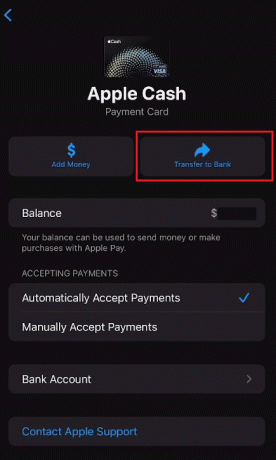
5. ახლა შეიყვანეთ სასურველი თანხა და შეეხეთ შემდეგი.
შენიშვნა: შეეხეთ ბარათის დამატება დაყენება ა საბანკო ანგარიში მიჰყევით ეკრანზე მითითებებს, თუ უკვე არ გაქვთ.
6. შემდეგ, აირჩიეთ 1-3 სამუშაო დღე ვარიანტი.
შენიშვნა: თქვენ ასევე შეგიძლიათ აირჩიოთ მყისიერი ტრანსფერი მყისიერი ტრანზაქციების ვარიანტი ა $0.25საფასური.

7. საბოლოოდ, შეეხეთ Გადაცემა და დაადასტურეთ გადახდა თქვენსთან Face ID, Touch ID, ან საიდუმლო კოდი.
დასრულების შემდეგ, თქვენი თანხები წარმატებით გადაირიცხება Apple Cash-დან საბანკო ანგარიშზე 1-3 სამუშაო დღეში.
ასევე წაიკითხეთ: ბოლოს და ბოლოს, Apple Pay-ის დიდი ხნის ნანატრი ჩამოსვლა მოგვიანებით არის
მეთოდი 2: მიიღეთ Apple Pay Cash მეგობრის ან ნათესავის მეშვეობით
მიუხედავად იმისა, რომ თქვენ უკვე იცით, როგორ დაამატოთ ფული Apple Pay-ზე სადებეტო ბარათით, შეგიძლიათ თავიდან აიცილოთ მისი გამოყენება და სთხოვოთ დახმარება მეგობარს ან ნათესავს. ამ ადამიანს უნდა ჰქონდეს Apple Pay ანგარიში და Apple Cash Card. Შენ შეგიძლია გაუგზავნეთ მათ ფული Apple Pay-ის საშუალებით და სანაცვლოდ ნაღდი ფულის მიღება. Apple Pay-ზე მეგობარს ან ნათესავს ფულის გასაგზავნად, მიჰყევით ქვემოთ მოცემულ ნაბიჯებს:
1. შეეხეთ საფულე აპლიკაცია თქვენს iPhone ეკრანზე.
2. ახლა, შეეხეთ გაგზავნა ან მოთხოვნა.

3. შემდეგი, აირჩიეთ სასურველი მიმღები.
შენიშვნა: თქვენ ასევე შეგიძლიათ დაამატოთ სასურველი მიმღები, თუ ჯერ არ გაქვთ.
4. შეეხეთ შემდეგი და შეიყვანეთ სასურველი თანხა გსურთ გაგზავნა.
5. შემდეგ, შეეხეთ გაგზავნა ვარიანტი.
6. და ბოლოს, დაადასტურეთ გადახდა თქვენსთან Face ID, Touch ID, ან საიდუმლო კოდი.
მეთოდი 3: გამოიყენეთ Apple Pay ტრანზაქციებზე
თქვენ ასევე შეგიძლიათ გააკეთოთ Apple Pay თანხის გამოყენება ტრანზაქციებზე პირდაპირ სადაც ისინი მხარს უჭერენ. არსებობს მრავალი ადგილი, როგორიცაა რესტორნები, სადაც შეგიძლიათ გამოიყენოთ თქვენი ფული Apple Pay-ში პირდაპირ მისი ამოღების გარეშე.
მეთოდი 4: გამოიყენეთ Titanium Apple Card
და ბოლოს, შეგიძლიათ შეუკვეთეთ თქვენი საკუთარი Apple Card და გამოიყენეთ იგი თქვენს ახალ სადებეტო ბარათად. Apple Card-ს ასევე გააჩნია დამატებითი უპირატესობები, როგორიცაა სრული ფულადი სახსრების დაბრუნება და სხვა საინტერესო ნივთები. შეგიძლიათ შეუკვეთოთ Apple Card ქვემოთ მოცემული ნაბიჯებით:
1. Გააღე საფულე აპლიკაცია თქვენს iPhone-ზე და შეეხეთ თქვენს Apple Cash ბარათი.
2. ახლა, შეეხეთ სამ წერტილიანი ხატი და აირჩიეთ ბარათის დეტალები.
3. შემდეგი, გადაფურცლეთ ქვემოთ და შეეხეთ მიიღეთ ტიტანის Apple ბარათი.
4. ახლა მიყევით ინსტრუქციები ეკრანზე შეკვეთა ერთი.
რეკომენდირებულია:
- შემიძლია შევცვალო ჩემი სახელი OfferUp-ში?
- როგორ გადავიტანოთ Apple Cash საბანკო ანგარიშზე
- როგორ შევცვალოთ Apple-ის გადახდის მეთოდი
- Apple-მა შესაძლოა გახსნას Apple Card შემნახველი ანგარიში
ეს მიგვიყვანს ჩვენი სახელმძღვანელოს დასასრულამდე როგორ დავამატოთ ფული Apple Pay-ზე სადებეტო ბარათით. ვიმედოვნებთ, რომ ახლა უკვე იცნობთ Apple Pay-ზე ფულის დამატების სხვადასხვა გზებს, ბარათით ან მის გარეშე. დამატებითი კითხვების ან წინადადებების შემთხვევაში, გთხოვთ, დატოვოთ თქვენი კომენტარები ქვემოთ.
პიტი არის TechCult-ის უფროსი თანამშრომელი. პიტს უყვარს ყველანაირი ტექნოლოგია და ასევე გულში წვრილმანია. მას აქვს ათწლეულის გამოცდილება, წერს როგორ წერს, როგორ წერს, როგორ წერს, ფუნქციებს და ტექნოლოგიურ სახელმძღვანელოებს ინტერნეტში.



